Hoe om `n wagwoord by jou draadlose internet te voeg
Een manier om seker te maak dat jy veilig aanlyn navigeer, is om `n wagwoord by jou draadlose internet te voeg. Wanneer u `n wagwoord op u draadlose internet plaas, word die inligting wat vanaf die toestelle wat aan u Wi-Fi gekoppel is, geïnkripteer. Die mees algemene tipes enkripsie vir wireless internet konneksies is WEP, WPA en WPA2. Hier gee ons u `n gids om `n wagwoord by u internet konneksie te voeg.
stappe

1
Toegang tot die draadlose modem. Jy kan dit doen met die konfigurasie skyf wat by jou modem gekom het, aangesien die modems ontwerp is om toegang tot hulle via die internet te verkry.
- U moet u rekenaar aan die internet koppel via u Ethernet-kabel. Hierna kan jy na jou IP-adres gaan. In die internetblaaier van jou keuse, tik 192.168.0.1 (of 192.168.1.1) in die adresbalk. Dit moet `n skerm oopmaak wat jou gebruikersnaam en wagwoord vra. Die standaard wagwoord vir die meeste modems is "admin", tik die woord in beide velde (as dit nie werk nie, laat die gebruiker leeg en tik "admin" in die wagwoord of andersom). As alles anders misluk, raadpleeg die modem se handleiding.

2
Gaan na "Sekuriteitsinstellings" of "Gevorderde instellings" in die konfigurasiestelsel van u modem. Daar moet `n opsie wees om enkripsie by jou Wi-Fi te voeg.

3
Kies WPA2-Personal (wat ook WPA2-PSK verskyn), as die modem dit bied. Sommige ouer modems het nie hierdie opsie nie.

4
Kies die AES-algoritme vir WPA2-Personal.

5
Tik jou nuwe gebruikersnaam en wagwoord in. Elke toestel wat probeer om via jou draadlose internet te koppel, moet daardie wagwoord invoer om toegang te verkry.

6
Stoor die nuwe instellings en werk jou modem op. Om dit op te dateer, ontkoppel dit en tel tot 10. Skakel dan weer aan.
wenke
- As jou modem nie WPA2 bied nie, kies WPA in plaas van WEP. WEP is baie oud en kan maklik enige moderne tegnologie verbysteek.
- `N Ander manier om sekuriteit by jou Wi-Fi te voeg, is om die naam van jou netwerk of SSID te verander. Enigeen kan jou netwerknaam soek en probeer wagwoorde standaard of probeer om die rekening te hack. Jy kan verhoed dat die SSID van jou verbinding verskyn sodat niemand jou Wi-Fi-konneksie kan sien nie.
- Maak seker dat u die modem se Firewall aanskakel. Sommige verstekmodems het dit afgeskakel, maar dit verhoog maklik die sekuriteit van jou Wi-Fi.
- Maak seker jy skryf `n wagwoord in as jy dit vergeet.
Deel op sosiale netwerke:
Verwante
 Hoe om `n Netgear router op te stel
Hoe om `n Netgear router op te stel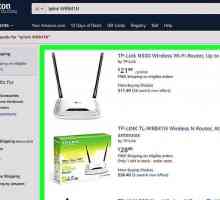 Hoe om `n wireless router op te stel
Hoe om `n wireless router op te stel Hoe om `n router op te stel
Hoe om `n router op te stel Hoe om `n internetverbinding op te stel
Hoe om `n internetverbinding op te stel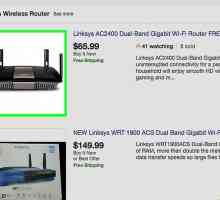 Hoe om `n draadlose netwerkverbinding (WiFi) op te stel
Hoe om `n draadlose netwerkverbinding (WiFi) op te stel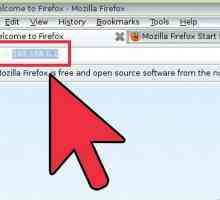 Hoe om `n draadlose netwerk op Puppy Linux op te stel
Hoe om `n draadlose netwerk op Puppy Linux op te stel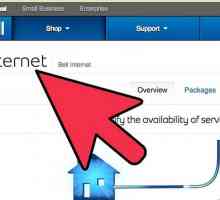 Hoe om `n bedrade of draadlose tuisnetwerk op te stel
Hoe om `n bedrade of draadlose tuisnetwerk op te stel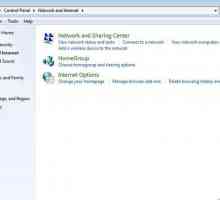 Hoe om `n WBR 2310 D Link draadlose router te installeer
Hoe om `n WBR 2310 D Link draadlose router te installeer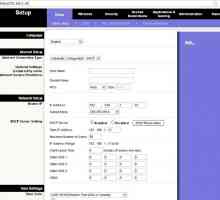 Hoe om `n wireless netwerk in Linux te installeer
Hoe om `n wireless netwerk in Linux te installeer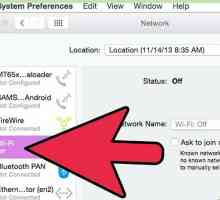 Hoe om `n Wi-Fi-verbinding by die huis te kry
Hoe om `n Wi-Fi-verbinding by die huis te kry Hoe om `n Linksys-router te beskerm
Hoe om `n Linksys-router te beskerm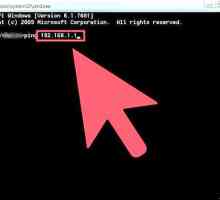 Hoe om weer te koppel aan `n draadlose router
Hoe om weer te koppel aan `n draadlose router Hoe om die wagwoord van `n Linksys-router terug te stel
Hoe om die wagwoord van `n Linksys-router terug te stel Hoe om `n Motorola-modem oop te maak
Hoe om `n Motorola-modem oop te maak Hoe om toegang tot `n router U vers
Hoe om toegang tot `n router U vers Hoe om `n draadlose router as `n draadlose bord te gebruik
Hoe om `n draadlose router as `n draadlose bord te gebruik Hoe om die draagbare WIFI-sone van `n Samsung-toestel te aktiveer en te gebruik
Hoe om die draagbare WIFI-sone van `n Samsung-toestel te aktiveer en te gebruik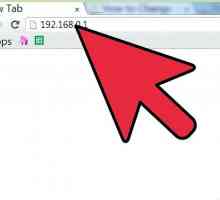 Hoe om die wagwoord van `n draadlose DLink te verander
Hoe om die wagwoord van `n draadlose DLink te verander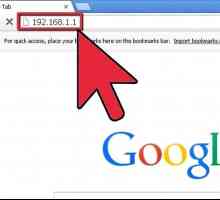 Hoe om `n draadlose verbinding in Windows XP op te stel
Hoe om `n draadlose verbinding in Windows XP op te stel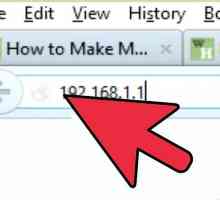 Hoe om `n Linksys WTR160N router op te stel
Hoe om `n Linksys WTR160N router op te stel Hoe om `n wireless netwerk in Linux op te stel met die opdraglyn
Hoe om `n wireless netwerk in Linux op te stel met die opdraglyn
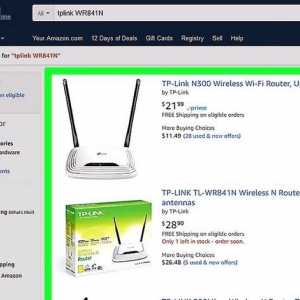 Hoe om `n wireless router op te stel
Hoe om `n wireless router op te stel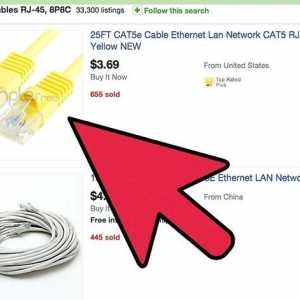 Hoe om `n router op te stel
Hoe om `n router op te stel Hoe om `n internetverbinding op te stel
Hoe om `n internetverbinding op te stel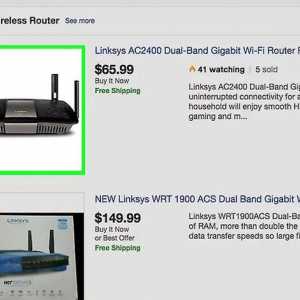 Hoe om `n draadlose netwerkverbinding (WiFi) op te stel
Hoe om `n draadlose netwerkverbinding (WiFi) op te stel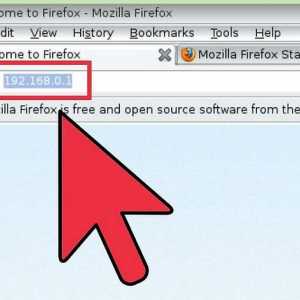 Hoe om `n draadlose netwerk op Puppy Linux op te stel
Hoe om `n draadlose netwerk op Puppy Linux op te stel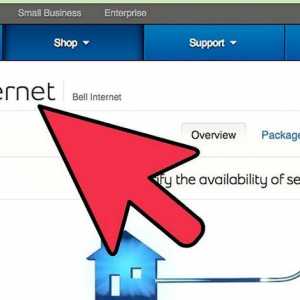 Hoe om `n bedrade of draadlose tuisnetwerk op te stel
Hoe om `n bedrade of draadlose tuisnetwerk op te stel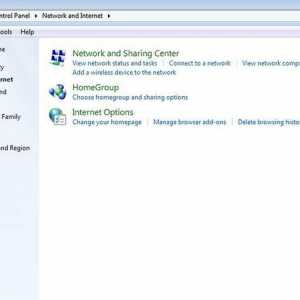 Hoe om `n WBR 2310 D Link draadlose router te installeer
Hoe om `n WBR 2310 D Link draadlose router te installeer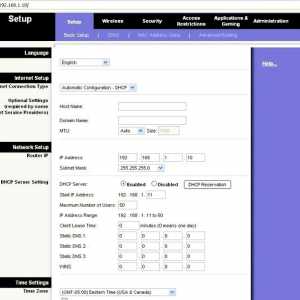 Hoe om `n wireless netwerk in Linux te installeer
Hoe om `n wireless netwerk in Linux te installeer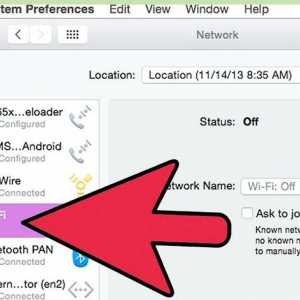 Hoe om `n Wi-Fi-verbinding by die huis te kry
Hoe om `n Wi-Fi-verbinding by die huis te kry